Strategy ONE
Usar o Adobe Analysis Workspace para importar dados
A Adobe descontinuou o Adobe Analytics, substituindo-o pelo Adobe Analysis Workspace. Iniciando em Strategy One (março de 2025), poderá criar uma fonte de dados que use o Adobe Analysis Workspace e usá-la para importar dados.
- Criar uma função de banco de dados do Adobe Analysis Workspace usando fontes de dados
- Importar dados usando a função de banco de dados Adobe Analysis Workspace
Criar uma função de banco de dados do Adobe Analysis Workspace usando fontes de dados
- Abrir o Janela do Workstation de .
- No painel de Navegação, clique em
 , ao lado de Fontes de dados de .
, ao lado de Fontes de dados de . - Na janela Tipos de fonte de dados, clique em Espaço de trabalho do Adobe Analysis de .
-
Na janela Adicionar fonte de dados, digite o Nome da função de banco de dados que você está criando.
-
Digite um opcional Descrição para ajudar a identificar a fonte de dados para os usuários.
-
Em Versão do banco de dados, Cloud Gateway SharePoint é selecionado por padrão.
-
Do Conexão do banco de dados padrão lista suspensa, escolha uma conexão existente ou clique em Adicionar nova conexão do banco de dados de .
-
Se você optar por criar uma nova conexão de banco de dados, use as seguintes etapas:
-
Na caixa de diálogo Criar nova conexão de banco de dados, digite um Nome e um opcional Descrição de .
-
Selecione o Driver na lista suspensa.
-
Selecione o Modo de autenticação na lista suspensa.
-
Do Serviço de autenticação lista suspensa, escolha um serviço existente ou clique em Adicionar novo serviço de autenticação de .
-
Se você optar por criar um novo serviço de autenticação:
-
Digitar a Nome de exibição de .
-
Manter o Provedor de identidade definido como Adobe de . Os URIs Library Web, Authoring Web e Workstation são preenchidos automaticamente. Certifique-se de colocar esses URIs na lista de permissões para usar a função de banco de dados OAuth no Library, Web e Workstation. Ver Gerencie a segurança corporativa OAuth com objetos de gerenciamento de identidade e acesso (IAM) para obter mais informações sobre como criar um IAM, objeto .
-
Copie os valores do seu aplicativo Adobe para o ID de cliente, Segredo do cliente, e Escopo (este é o ID do diretor (locatário)).
-
Clique em Salvar.
-
-
Clique em Salvar.
-
-
Na caixa de diálogo Adicionar fonte de dados, selecione o Projetos associar essa origem de banco de dados.
-
Clique em Salvar.
O teste não está disponível para fluxos de trabalho OAuth.
Importar dados usando a função de banco de dados Adobe Analysis Workspace
Depois de criar a função de banco de dados, você pode começar a importar dados.
-
Você pode importar dados usando o Workstation ou o Library:
-
Workstation: No painel de Navegação, clique em
 , ao lado de Conjuntos de dados de . Selecione um Ambiente, Projeto, e Cubo de importação de dados de .
, ao lado de Conjuntos de dados de . Selecione um Ambiente, Projeto, e Cubo de importação de dados de . -
Library: Crie um novo painel.
-
-
Selecione o Espaço de trabalho do Adobe Analysis função de banco de dados. As funções de banco de dados criadas usando as fontes de dados e os fluxos de trabalho de segurança corporativa são exibidas.
-
Selecione a função de banco de dados. Se esta for sua primeira vez usando a função de banco de dados, insira o nome de usuário/e-mail e a senha para entrar.
-
Importe dados do Adobe Analysis Workspace com selecionando dimensões e métricas ou uma consulta personalizada.
-
Clique aqui para ver as etapas para importar dados selecionando dimensões e métricas.
-
Na lista suspensa, selecione as suítes de relatórios do Adobe Analysis Workspace.
-
Selecione a tabela.
-
Selecione as dimensões e métricas para importar.
-
Opcionalmente, você pode selecionar um Período, Segmentos e/ou o Superior valores.
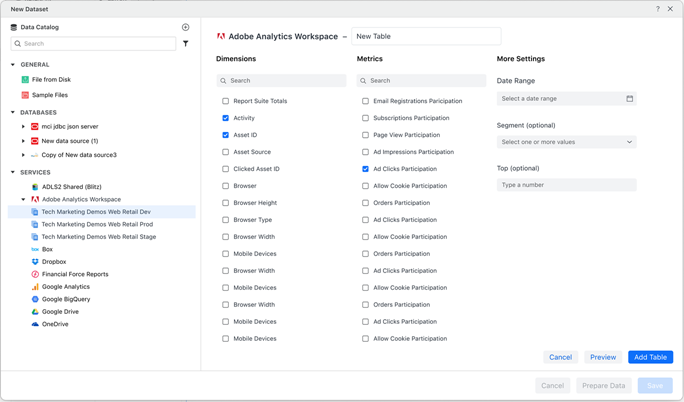
-
Clique em Visualização para visualizar os dados, se necessário.
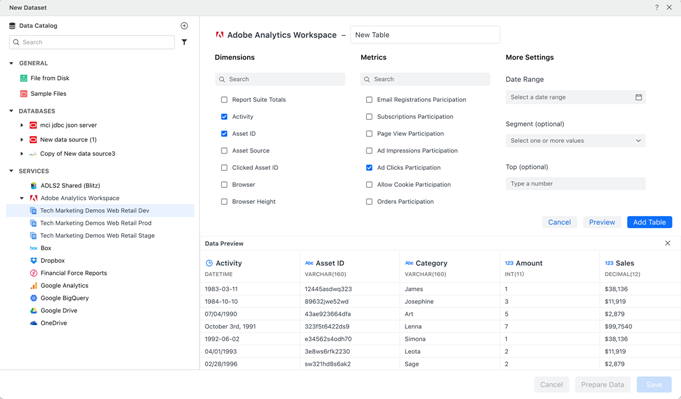
-
Quando seus dados estiverem prontos, clique em Adicionar tabela para adicionar a tabela ao painel à direita.
-
Clique em Salvar.
-
-
Clique aqui para ver as etapas de importação de dados com uma consulta personalizada.
-
Passe o cursor sobre a fonte de dados Adobe Analysis Workspace e clique em Adicionar consulta personalizada de .
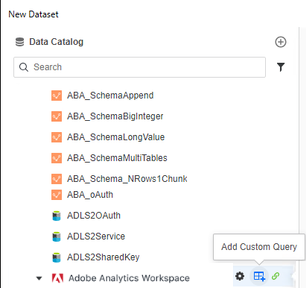
-
Adicionar o JSON corpo para o painel de Editor de consulta.
-
Se necessário, clique em Formatar JSON na barra de ferramentas.
-
Clique em Executar JSON para obter os dados.
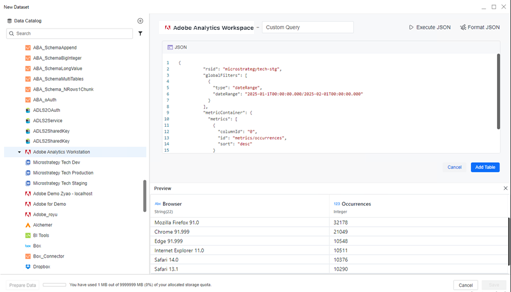
-
Clique em Adicionar tabela para adicionar a tabela ao painel à direita.
-
-
-
Use o painel de Visualização para ver dados de amostra e alterar o tipo de coluna.
-
Publique o cubo.
Limitações
-
Se você selecionar muitas dimensões, poderá encontrar um erro devido à limitação da API da Adobe.
-
Solução alternativa: Selecione menos dimensões ou adicione um filtro para reduzir a quantidade de dados e tornar a solicitação válida.
-
-
O Adobe Analysis Workspace tem um tempo limite e uma limitação de taxa de solicitação que bloqueiam algumas operações de alta simultaneidade. Ver detalhes em API Analytics 2.0 Perguntas frequentes de .
-
O tempo limite da solicitação de API é de 60 segundos.
-
Se você enviar uma solicitação para obter dados com muita frequência (12 solicitações a cada 6 segundos por usuário ou aproximadamente 120 solicitações por minuto), ocorrerá um erro para solicitações demais.
-
